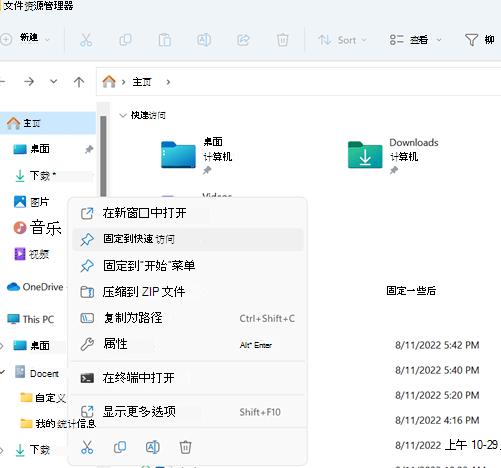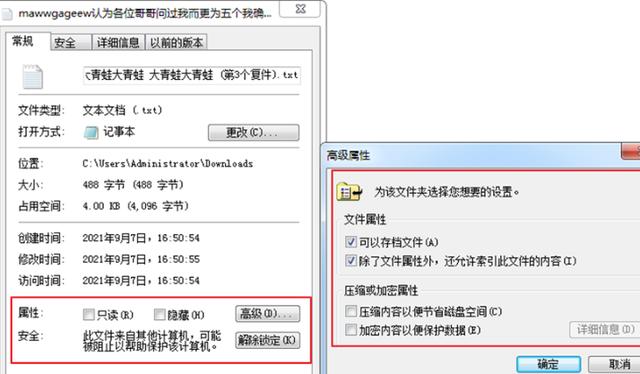win11无法删除u盘文件怎么办?win11无法删除u盘文件问题解析
u盘是很多用户们都在使用的一款外接存储工具,在这里也有不少的用户们在删除u盘文件的时候删除不了,那么这是怎么回事?用户们可以看看是不是文件被占用,或者是直接的格式化u盘来达到删除的目的,下面就让本站来为用户们来仔细的介绍一下win11无法删除u盘文件问题解析吧。
win11无法删除u盘文件问题解析
一、检查文件是否被占用
1、打开文件资源管理器,找到U盘的路径。
2、右键点击要删除的文件,选择“属性”。
3、在“属性”窗口中,切换到“安全”选项卡。
4、点击“高级”按钮,查看文件的权限。
5、确保当前用户拥有删除文件的权限,如果没有,点击“编辑”按钮进行修改。
二、使用命令行删除文件
1、按下Win+R组合键,打开运行窗口。
2、输入“cmd”并按下回车键,打开命令提示符。
3、在命令提示符中,输入U盘的路径,例如“E:”,切换到U盘的目录。
4、输入“del 文件名”命令,将文件名替换为要删除的文件名。
5、按下回车键,命令行将删除指定的文件。
三、格式化U盘
1、打开文件资源管理器,找到U盘的路径。
2、右键点击U盘,选择“格式化”选项。
3、在格式化窗口中,选择文件系统为“FAT32”或“NTFS”,并勾选“快速格式化”选项。
4、点击“开始”按钮,开始格式化U盘。
5、格式化完成后,U盘将恢复到初始状态,所有文件都将被删除。
相关文章
- Win11系统怎么显示我的电脑在桌面
- win11毛玻璃怎么关闭?win11毛玻璃效果怎么关?
- win11显示未识别的网络怎么解决?
- win11鼠标指针皮肤怎么修改?win11鼠标指针皮肤设置方法
- win11磁盘管理打不开怎么办?win11无法打开磁盘管理解决方法
- Win11怎么调整光标闪烁速度?Win11调整光标闪烁速度的方法
- win11检测工具无法安装怎么办?win11检测工具无法安装问题解析
- Win11按prtsc截图没反应怎么办?Win11按prtsc截图没反应问题解析
- Win11右键新建word变成白的了怎么办?
- win11玩游戏自动关机怎么回事?win11玩游戏自动关机解决方法
- Win11 24H2什么时候发布?24H2正式版更新了什么?
- win11自带媒体播放器不能播放视频怎么办?
- Win11 24H2怎么下载?Win11 24H2在哪里下载?
- 安装Win11 24H2有什么硬件要求?Win11 24H2最低硬件要求解析
- Win11 24H2更新失败了怎么办?Win11 24H2更新失败了问题解析
- win11如何设置中英文切换快捷键?